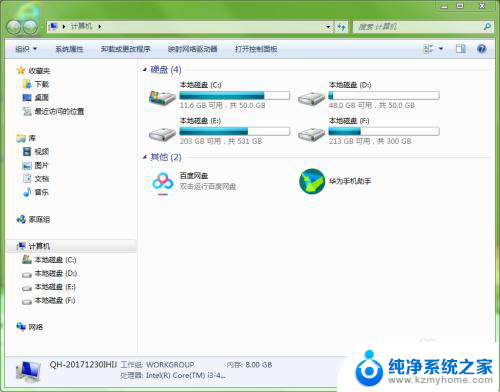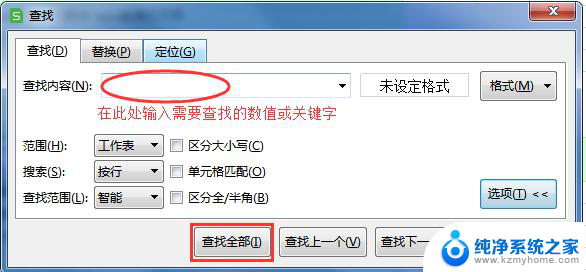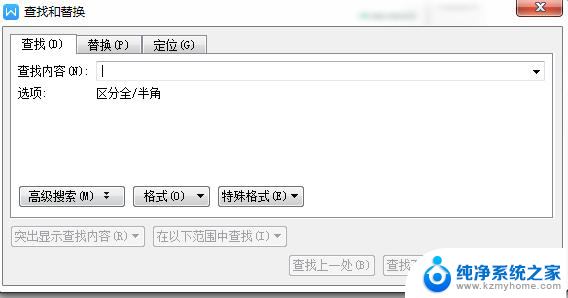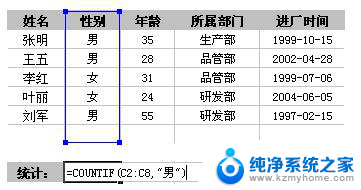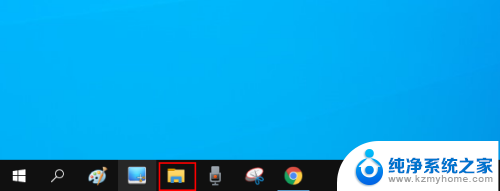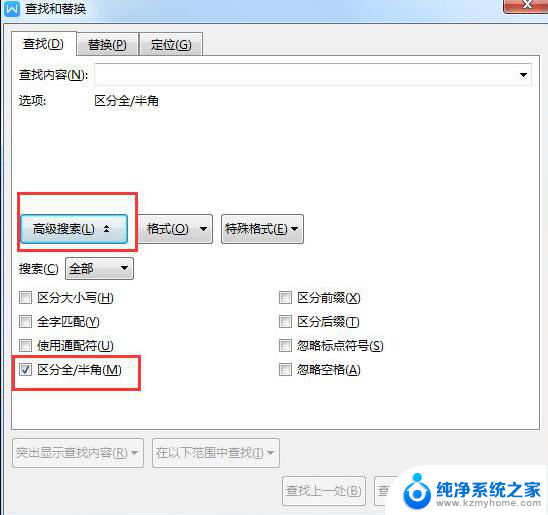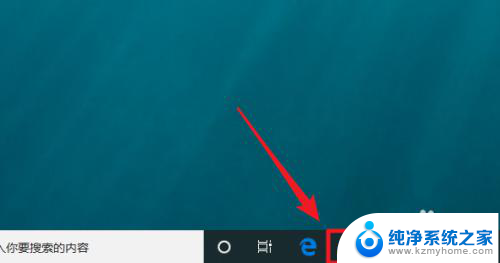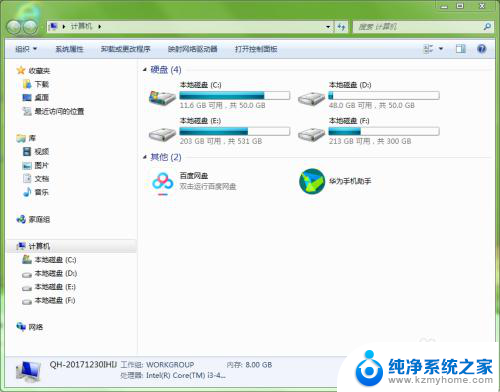电脑中如何查找含有某文字的文件 如何在电脑中搜索包含某关键字的文件
更新时间:2023-12-03 11:59:57作者:yang
在如今数字化社会中,电脑成为我们日常生活中不可或缺的工具之一,随着我们在电脑上存储的文件越来越多,如何高效地查找含有特定文字的文件成为一项必备技能。无论是在个人使用电脑时寻找特定文档,还是在工作中需要迅速定位某个关键字的文件,掌握电脑中搜索文件的技巧都能极大地提升我们的工作效率和时间管理能力。在本文中我们将介绍一些简单而实用的方法,帮助您轻松在电脑中搜索包含某关键字的文件。
操作方法:
1.如图,在任意位置新建一个test.txt文件,在里面输入测试内容如“仅用于测试”并保存退出。然后在电脑上搜索包含有“仅用于测试”的关键字。
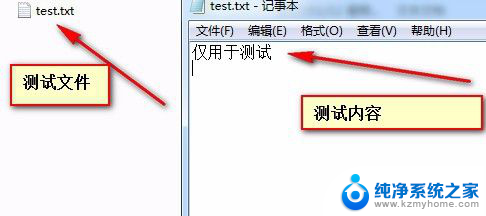
2.打开计算机-->组织-->文件夹和搜索选项。出现文件夹选项对话框
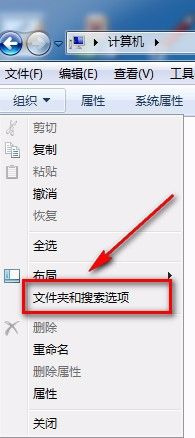
3.点击【搜索】一栏中,选 中【始终搜索文件名和内容(此过程可能要几分钟)】,然后点击确定。
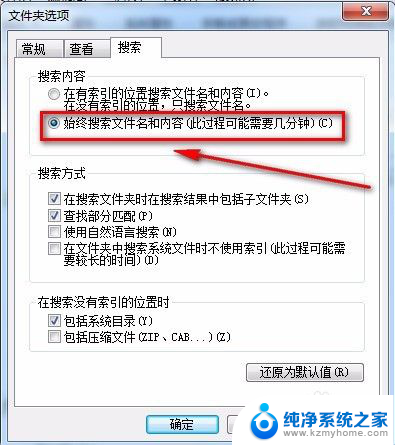
4.以上设置完毕后关闭,在任意窗口右上角的搜索栏里。输入要搜索的关键字,这里输入的是“仅用于测试”,然后电脑就会自动查找
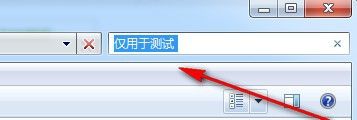
以上是关于如何查找包含特定文字的文件的全部内容的电脑操作步骤,如果有任何疑问,您可以参考小编提供的步骤进行操作,希望对大家有所帮助。